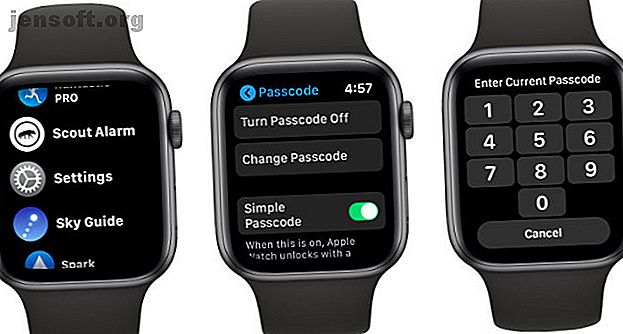
Sådan låses og låses din Apple Watch op
Reklame
Enhver med et Apple Watch har næsten helt sikkert vigtige og personlige oplysninger, der er gemt på den bærbare enhed. Heldigvis leverer Apple mange sikkerhedsfunktioner til at beskytte disse data.
I dag skal vi se på en af de vigtigste tilgængelige sikkerhedsfunktioner og vise dig, hvordan du kan låse og låse Apple Watch op.
Sådan låses din Apple Watch
Adgangskodelås til Apple Watch er ligesom funktionen, der bruges på en iPhone eller iPad. Du skal indtaste en adgangskode på skærmen på den bærbare enhed for at låse den op til brug.
Den første mulighed, du bliver nødt til at vælge en adgangskode, er under Apple Watch-installationsprocessen. Hvis du har tilføjet kreditkortoplysninger til Apple Pay, skal du vælge en adgangskode for at holde din Apple Watch låst, mens den ikke er i brug. Dette kan være en simpel firecifret adgangskode eller hvor som helst fra fem til 10 cifre.
Hvis du nogensinde vil tilføje eller nulstille din pinkode, skal du bare gå til Indstillinger> Adgangskode på Apple Watch. Du kan også gå til den ledsagende Apple Watch-app på din iOS-enhed og vælge adgangskode under fanen My Watch .
Først indtaster du den aktuelle adgangskode, hvis relevant. Indtast den nye adgangskode på skærmen på din Apple Watch to gange for at bekræfte.

I den samme menu kan du også finde indstillingen til at deaktivere adgangskodelås. Det anbefales dog ikke, da alle dine data vil være tilgængelige for alle med adgang til uret.
Sørg for, at dit Apple Watch er låst
Med et kodeordssæt har du to måder at sikre dig, at din Apple Watch er låst.
Den mest sikre mulighed er med den automatiske funktion til håndtering af håndled. For at aktivere dette skal du gå til Indstillinger> adgangskode> håndleddetektion på uret eller adgangskode> håndleddetektion i Apple Watch-appen.

Med denne indstilling låses Apple Watch automatisk, når du ikke bruger den, takket være dens indbyggede sensorer. Lås din Apple Watch op ved at sætte den tilbage på dit håndled og indtaste adgangskoden. Den store fordel ved funktionen er, at du kun skal indtaste Apple Watch-adgangskoden en gang om dagen, når du sætter den på om morgenen.
Endnu bedre vil aktivering af håndleddetektion hjælpe med at forbedre batteriets levetid. Det skal også være aktiveret for at uret kan spore baggrundspulsaflæsninger og Stand-aktivitetsringen.

Hvis du vælger ikke at aktivere denne funktion, har du stadig en måde at låse din Apple Watch manuelt på. Skub op fra ethvert urflade for at få vist Control Center og vælg låseikonet.
De involverede skal se på yderligere Apple Watch-sikkerhedstip 3 Apple Watch-sikkerhedstips: Alt hvad du behøver at vide 3 Apple Watch-sikkerhedstip: Alt hvad du behøver at vide Kender du til dine Apple Watchs sikkerhedsfunktioner? Sådan låses en Apple Watch, slettes din Apple Watch med mere. Læs mere for endnu mere beskyttelse.
Sådan låses en Apple Watch op
Når du har indstillet en adgangskode, kan du låse din Apple Watch op ved blot at indtaste adgangskoden på enhedens skærm.
Alternativt er der en lettere måde at altid have en ulåst Apple Watch klar til at gå. Du skal gå til Apple Watch-appen, navigere til My Watch> Adgangskode og vælge Lås op med iPhone .
Når denne indstilling er slået til, vil oplåsning af din iPhone (selv med Touch ID eller Face ID) altid låse din Apple Watch op - så længe du har den på.
Hvad skal du gøre, når dit Apple Watch ikke låses op
Du kan også støde på en situation, hvor Apple Watch ikke låses op. Den mest sandsynlige årsag er, at du har glemt den adgangskode, du har angivet til enheden. Men fortvivl ikke: der er noget håb i denne situation.
Måske har du gemt adgangskoden på et sikkert sted; at bruge en password manager er en fantastisk måde at gøre dette på. Sørg for at tage et kig på nogle af de bedste passwordadministratorer til din iPhone De 5 bedste adgangskodeadministratorer til din iPhone De 5 bedste adgangskodeadministratorer til din iPhone Kæmper for at huske dine adgangskoder? Du har brug for en adgangskodemanager. Her er de bedste adgangskodeadministratorer til din iPhone. Læs mere, hvis du ikke har konfigureret en endnu.
Hvis du ikke kan finde den rigtige adgangskode, skal du tage et mere drastisk trin. Det er tid til at slette din Apple Watch helt og derefter gendanne oplysningerne fra en sikkerhedskopi.
Her er hvad du skal gøre:
- Åbn Apple Watch-appen på din iPhone.
- Gå til fanen My Watch, og vælg Generelt> Nulstil.
- Vælg Slet Apple Watch-indhold og -indstillinger .
- Hvis der ikke er en nylig sikkerhedskopi af Apple Watch, ser du en dialogboks til opdatering af en iCloud-sikkerhedskopi. Vælg Sikkerhedskopi og slet derefter . Det vil sikre dig, at du har de nyeste Apple Watch-indstillinger og andre oplysninger.
- Du bliver derefter nødt til at slukke Find my Watch for at slette indholdet på enheden fuldstændigt.
- Enhver med en Apple Watch-mobilaktiveret skal vælge Behold din plan for at beholde alle operatøroplysninger på uret.
Når Apple Watch er slettet, skal du tænde det igen og placere det i nærheden af din iPhone for at starte parringsprocessen. Du ser en dialogboks på iPhone, der hjælper med at begynde processen.
Under opsætningen skal du sørge for at vælge Gendan fra sikkerhedskopi . Det vil gendanne alle indstillinger og andre oplysninger på din Apple Watch. Den eneste undtagelse er Apple Pay-kreditkortoplysninger, som du skal indtaste igen i Wallet & Apple Pay- sektionen under fanen My Watch .
Få mest muligt ud af dit Apple Watch
Adgangskodelås er en vigtig sikkerhedsfunktion, der er let at bruge og gør et fantastisk stykke arbejde med at beskytte vigtige data, der er gemt på din Apple Watch. Forhåbentlig med disse tip forstår du fuldt ud, hvordan du både låser op og låser et Apple Watch.
Hvis du vil gøre endnu bedre brug af den bærbare enhed, skal du tage et kig på nogle af de bedste Apple Watch-komplikationer De 10 bedste Apple Watch-komplikationer, du skal bruge De 10 bedste Apple Watch-komplikationer, du skal bruge. Her er de bedste Apple Watch-komplikationer tilføj praktiske oplysninger til din Apple Watch med et øjeblik. Læs mere .
Udforsk mere om: Apple Watch, Smartphone Security, Smartwatch, WatchOS.

